Wie sende ich eine sichere E-Mail in Outlook? Tipps für maximalen Schutz
Inhalt
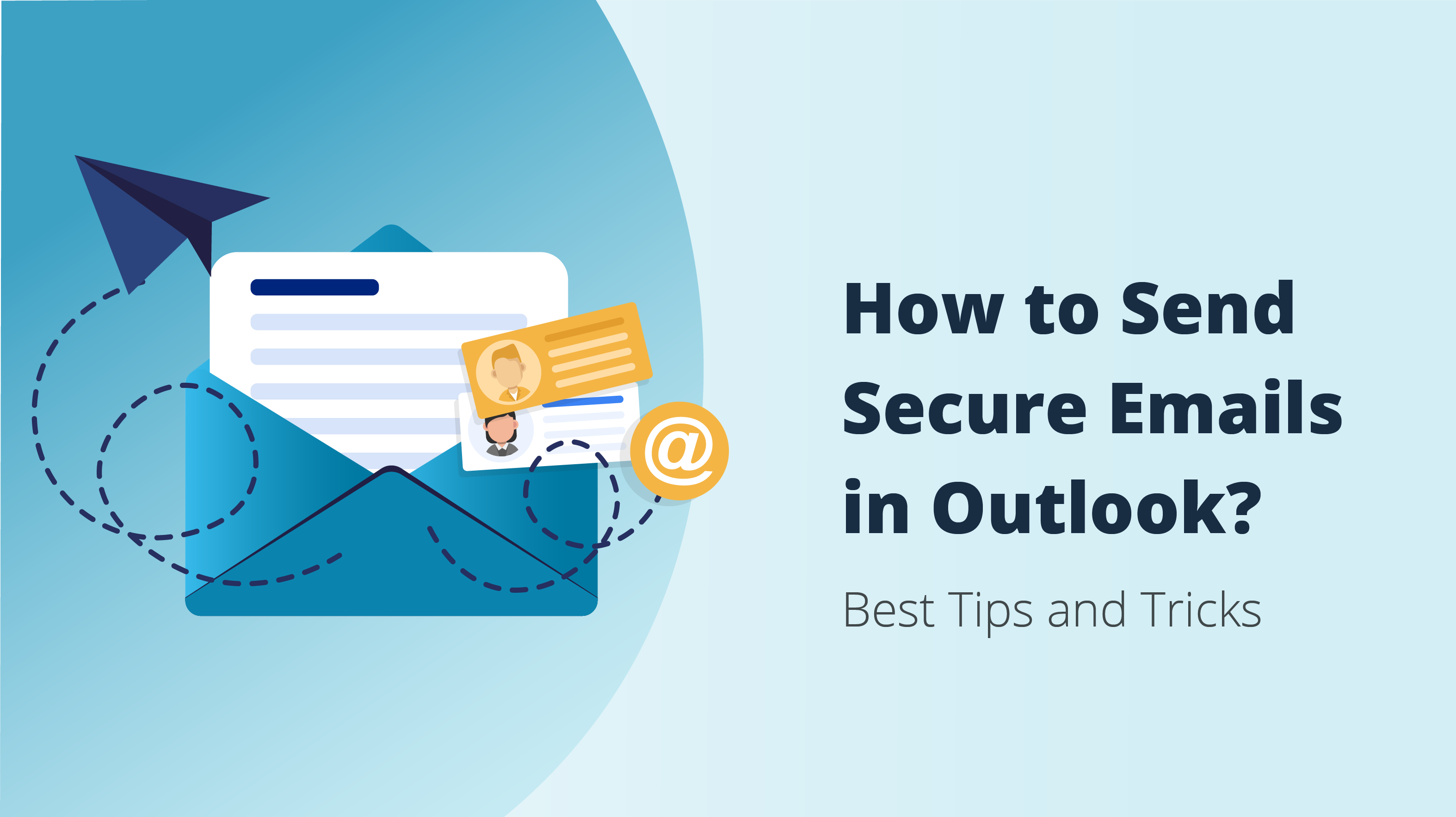
E-Mail-Verschlüsselung klingt nach etwas extrem Kompliziertem, das nur technisch versierte Nutzer verstehen können. Darüber hinaus glauben viele Online-Nutzer, dass E-Mail-Verschlüsselung für sie nicht wichtig ist, da sie kein Online-Geschäft betreiben oder regelmäßig wertvolle Informationen per E-Mail versenden.
Jedoch sollten Sie, egal ob Sie Microsoft Outlook E-Mail-Dienste für Geschäftszwecke, Kommunikation, Unterhaltung oder für andere Zwecke verwenden, wissen, wie man E-Mails sichert und was Sie tun müssen, um sicherzustellen, dass alle Ihre Informationen immer geschützt sind. In diesem Artikel geben wir Ihnen wertvolle Tipps und Tricks für maximalen Schutz und teilen nützliche Hinweise, um sichere E-Mails in Outlook zu senden.
Wie man Outlook-E-Mail sichert — Kurzanleitung zum Senden sicherer E-Mails in Outlook mit S/MIME
Der E-Mail-Anbieter Microsoft Outlook ist kompatibel mit dem Standardprotokoll S/MIME, ähnlich wie der branchenführende Gmail-E-Mail-Dienst. Daher ist der beste und einfachste Weg, zusätzlichen Schutz zu bieten und E-Mails in Outlook zu sichern, die Aktivierung dieser Funktion.
Dies erfordert etwas Arbeit, aber zum Glück hat Microsoft detaillierte Schritte zum Einrichten der S/MIME-Verschlüsselung in Outlook beschrieben. Kurz gesagt, um S/MIME einzurichten, benötigen Sie ein "Zertifikat", eine digitale ID von Ihrem Organisation-/ Unternehmensadministrator. Danach können Sie das Protokoll installieren und ausführen und die S/MIME-Verschlüsselung voll ausnutzen.
Zusätzlich öffnet S/MIME auch die Tür für andere praktische Sicherheitsfunktionen. Nach der Installation können Sie verschiedene Optionen entsprechend Ihren Vorlieben anpassen. Sie können beispielsweise einstellen, dass S/MIME den gesamten Inhalt verschlüsselt, den Sie senden. Alternativ können Sie allen ausgehenden Nachrichten eine digitale Signatur hinzufügen.
S/MIME-Verschlüsselung ist sehr flexibel, da sie es Ihnen ermöglicht, einzelne E-Mails je nach Empfänger zu verschlüsseln oder digital zu signieren. Dies ist sehr nützlich, wenn Sie sie an einen E-Mail-Benutzer senden, der kein S/MIME für sein Konto aktiviert hat. Es informiert Sie darüber, dass der Empfänger möglicherweise die verschlüsselte Nachricht nicht sehen kann, sodass Sie S/MIME für diese bestimmte E-Mail deaktivieren und sicherstellen können, dass er den Inhalt sieht, den Sie ihm senden.
Zusätzliche Dinge, die Sie über das Senden verschlüsselter E-Mails in Outlook wissen sollten
Wenn Sie sich entschieden haben, S/MIME für Ihr Outlook-Konto einzurichten und Ihre E-Mail auf diese Weise zu sichern, gibt es einige andere Dinge, die Sie beachten sollten, bevor Sie dies tun. Hier sind einige wesentliche Punkte, die Sie beachten sollten, wenn Sie S/MIME in Outlook einrichten:
- Sie benötigen Internet Explorer 9 oder höher, um diese Funktion sowohl als Sender als auch als Empfänger zu nutzen.
- S/MIME-Verschlüsselung gilt nur für Empfänger innerhalb Ihrer Organisation. Jeder andere, der eine verschlüsselte Outlook-E-Mail empfängt, kann sie nicht entschlüsseln.
- Wenn mindestens einer Ihrer Empfänger über ein S/MIME-Zertifikat verfügt, sendet Outlook die verschlüsselte E-Mail an alle vorgesehenen Empfänger, unabhängig davon, ob jemand anderes diese Funktion nicht aktiviert hat.
Einige zusätzliche Tipps, um Ihre Outlook-E-Mails sicher zu halten
Neben der Nutzung von Standard-Sicherheitsfunktionen oder sogar der Verwendung einer eigenständigen E-Mail-App können Sie sicherstellen, dass Sie sichere E-Mails mit Microsoft Outlook senden, indem Sie ein paar einfache und wertvolle allgemeine Tipps anwenden. Hier sind die fünf wichtigsten Dinge, die Sie implementieren können, um sichere E-Mails mit Outlook zu senden:
Verwenden Sie sichere Passwörter
Obwohl es sicherlich fortgeschrittene Funktionen gibt, die Sie für eine bessere E-Mail-Sicherheit implementieren können, beginnt das Senden sicherer E-Mails in Microsoft Outlook mit den absoluten Grundlagen. Und wenn es darum geht, sollten Sie oben auf der Liste starke und einzigartige Passwörter verwenden. Leider achten die meisten E-Mail-Benutzer nicht genug darauf, wenn sie ihre Passwörter erstellen.
Wenn Sie sich die am weitesten verbreiteten Empfehlungen ansehen, sollten Sie ein einzigartiges Passwort verwenden, das mindestens 12 Zeichen lang ist. Noch wichtiger ist, dass es nicht aus offensichtlichen Phrasen oder persönlichen Informationen bestehen sollte, die jeder herausfinden kann.
Führen Sie zusätzliche Maßnahmen zum Passwortschutz durch
Wenn Sie sich jemals gefragt haben: "Wie sende ich eine sichere E-Mail und welche Schritte müssen Sie unternehmen, um dies sicherzustellen", ist die Antwort einfach. Sie können einige zusätzliche Schritte durchführen, um die Sicherheit Ihres Outlook-Kontos zu verbessern.
Zum Beispiel werden Sie durch die Implementierung einiger dieser Outlook-Schutztipps in Ihrem Outlook-Konto insgesamt viel Sicherheit hinzufügen. Die meisten dieser Schritte sind ziemlich einfach und Sie können den Prozess schnell abschließen, auch wenn Sie kein sehr technischer Benutzer sind.
Erfahren Sie, wie Sie Phishing-Versuche erkennen
Phishing ist eine häufige Online-Betrugsmethode, bei der E-Mails mit betrügerischen Links gesendet werden, um ahnungslose Benutzer dazu zu bringen, ihre Anmeldeinformationen an Angreifer weiterzugeben. Im Laufe der Jahre haben sich Phishing-Angriffe weiterentwickelt und können heutzutage sehr herausfordernd sein, sie zu erkennen.
Dennoch gibt es einige einfache Anhaltspunkte, auf die Sie sich konzentrieren können, die Ihnen helfen werden, Phishing-Versuche zu erkennen. Wenn Sie auch den geringsten Verdacht über die Glaubwürdigkeit der von Ihnen erhaltenen E-Mail haben, sollten Sie zunächst einige potenzielle rote Fahnen prüfen.
Wenn der unbekannte Absender Sie mit dringender Sprache auffordert, persönliche Informationen von Ihnen zu verlangen, Ihnen etwas anbietet, das zu schön klingt, um wahr zu sein, verdächtige Links oder Anhänge enthält, könnten Sie ein Ziel eines Phishing-Angriffs sein und sollten vermeiden, weiter mit der E-Mail zu interagieren.
Richten Sie die Zwei-Faktor-Authentifizierung ein
Heutzutage sollte jeder sicherheitsbewusste Online-Benutzer die Zwei-Faktor-Authentifizierung für sein Microsoft-Konto und alle anderen Online-Profile eingerichtet haben. Das Prinzip der Zwei-Faktor-Authentifizierung ist ziemlich einfach, da Sie nur ein zusätzliches Gerät oder eine zusätzliche App einrichten müssen, um Eingabeaufforderungen zu erhalten, wenn Sie sich bei Ihrem Outlook-Konto anmelden möchten.
Darüber hinaus empfehlen wir, SMS-basierte 2FA zu vermeiden. Stattdessen sollten Sie eine App wie die Microsoft Mobile Phone Authenticator-App oder einen Hardware-Sicherheitsschlüssel verwenden. Mit letzterem im Hinterkopf hier unser letzter Tipp, wie Sie sicherstellen können, dass jede Outlook-E-Mail geschützt ist.
In erster Linie kann es Ihre E-Mails vor Phishing-Angriffen schützen. Wenn Sie beispielsweise auf einen Phishing-Link in einer betrügerischen E-Mail klicken, können Sie mit dem Hideez Key Ihre Anmeldeinformationen nicht eingeben. Dadurch wird effektiv verhindert, dass die Phishing-Site Ihnen Schaden zufügt.
Darüber hinaus kann der Hideez Key NIST-konforme Passwörter generieren. Dadurch können Sie Ihren zweiten Authentifizierungsfaktor überspringen und den Hideez Key direkt in Microsoft Outlook und all Ihren anderen Lieblingsseiten verwenden. Sie können Ihre Anmeldeinformationen mit der Hideez Client-App in den Hideez Key importieren und sie mit nur einem Knopfdruck eingeben.
Schließlich können Sie mit dem Hideez Key Ihren Windows-Computer basierend auf der Bluetooth-Nähe sperren oder entsperren. Dies hat zwar nicht direkt mit unserem Hauptthema zu tun, ist aber eine weitere Sicherheitsfunktion, die Komfort und Sicherheit kombiniert, um maximalen Schutz zu bieten, ohne das Benutzererlebnis zu beeinträchtigen.
Enterprise-Version der Hideez Sicherheitslösung ist ebenfalls mit einer kostenlosen 30-tägigen Testversion verfügbar.
Oleg Naumenko ist CEO und Gründer von Hideez. Er ist spezialisiert auf passwortlose Authentifizierung, FIDO2-Schlüssel und Zugriffsverwaltungslösungen. Dank seiner umfassenden Erfahrung im Bereich Informationssicherheit unterstützt Oleg Unternehmen bei der Umstellung auf eine passwortlose, Phishing-resistente Mitarbeiterauthentifizierung.



